修改DDS实例参数
操作场景
为确保文档数据库服务发挥出更好的性能,您可以根据业务需求对自定义的参数模板中的参数进行调整。
文档数据库服务提供了两种修改参数的方法。
- 直接修改当前指定实例的参数。
该方法更改动态参数并保存数据库参数模板时,系统将立即应用更改,而不管“应用”设置如何。当您更改静态参数并保存数据库参数模板时,参数更改将在您手动重启该数据库实例后生效。
- 通过修改参数模板的参数值,将其应用于指定的实例。
该方法修改参数模板参数值后需执行“应用”操作,才会对实例生效。当您更改静态参数并保存数据库参数模板时,参数更改将在您应用到实例后,手动重启与数据库参数模板关联的数据库实例后生效。应用参数模板到数据库实例,请参见应用参数模板。
使用须知
- 您可以修改用户创建的数据库参数模板中的参数值,但不能更改系统提供的默认参数模板,默认参数模板只可单击参数模板名进行查看。
- 当用户参数设置不合理导致数据库无法启动时,可参考默认参数模板重新配置。
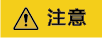
您在修改参数相关参数值时,请谨慎,避免因设置参数值不当造成实例或业务异常。
操作视频
本视频将介绍如何修改DDS实例参数。视频中将演示修改参数的具体操作。
修改当前实例的参数
- 登录管理控制台。
- 单击管理控制台左上方的
 ,选择区域和项目。
,选择区域和项目。 - 在页面左上角单击
 ,选择,进入文档数据库服务信息页面。
,选择,进入文档数据库服务信息页面。 - 在左侧导航栏选择“实例管理”,单击指定实例名称,进入基本信息页面。
- 单击左侧导航栏中的“参数修改”,在“参数”页签下根据需要修改相关参数值。
图1 修改当前实例的参数
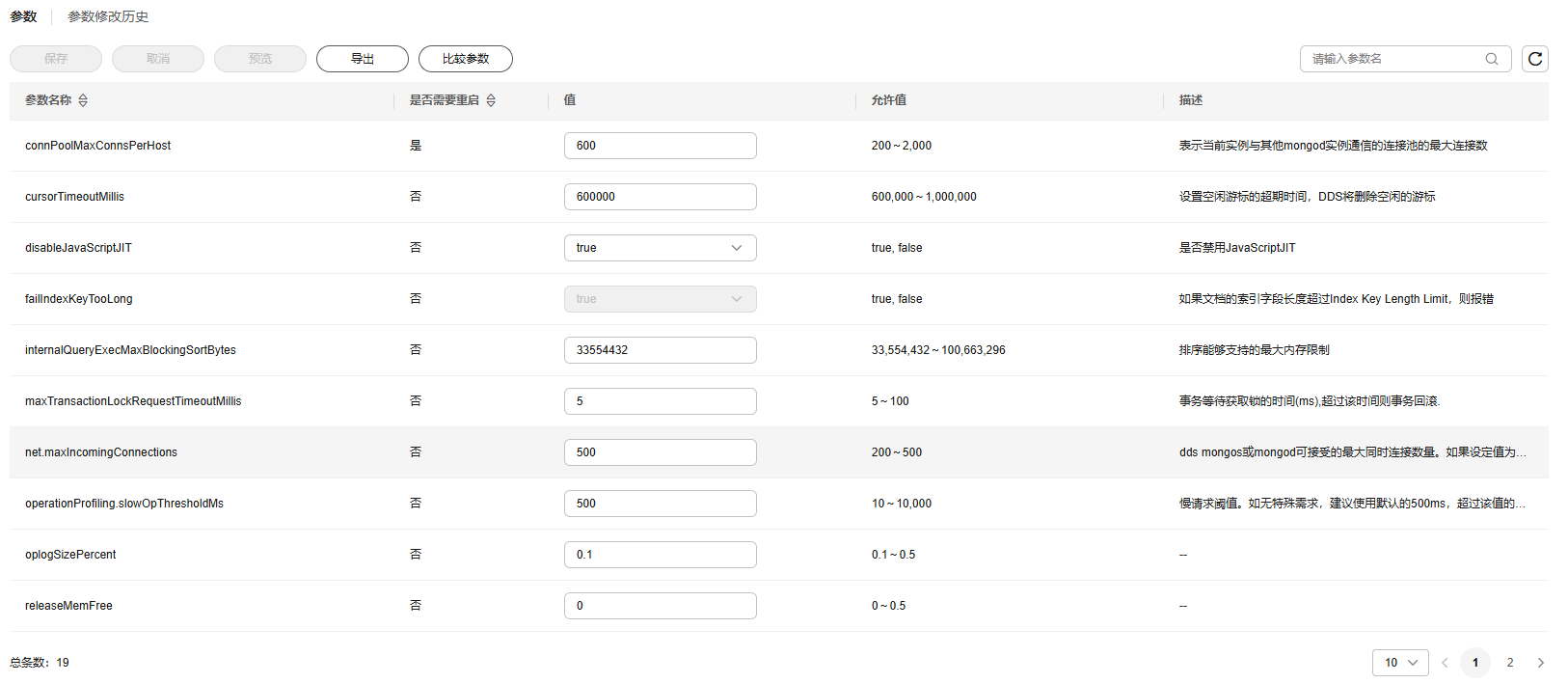
- 根据实例类型修改参数。
- 如果实例类型为集群,在“参数修改”页签中,有dds mongos节点、shard节点和config节点,选择您需要的节点后,修改“net.maxIncomingConnections”的值,该参数表示dds mongos或mongod可接受的最大同时连接数量。
在界面右上角搜索框内输入“net.maxIncomingConnections”筛选最大连接数的参数。
图2 修改最大连接数
- 如果实例类型为副本集,在“参数修改”页签中,有副本集节点和只读节点,选择您需要的节点后,修改“net.maxIncomingConnections”的值,该参数表示dds mongos或mongod可接受的最大同时连接数量。
在界面右上角搜索框内输入“net.maxIncomingConnections”筛选最大连接数的参数。
图3 修改最大连接数
- 如果实例类型为单节点,修改“net.maxIncomingConnections”的值,该参数表示dds mongos或mongod可接受的最大同时连接数量。
在界面右上角搜索框内输入“net.maxIncomingConnections”筛选最大连接数的参数。
图4 修改最大连接数
- 如果实例类型为集群,在“参数修改”页签中,有dds mongos节点、shard节点和config节点,选择您需要的节点后,修改“net.maxIncomingConnections”的值,该参数表示dds mongos或mongod可接受的最大同时连接数量。
- 根据参数值的允许范围修改最大连接数值,该参数依赖于实例的规格,实例规格不同对应其默认值也不同。因此,此参数在用户未设置前显示为“default”,表示该参数随内存规格变化。更多参数相关说明,请参见参数调优。
- 单击“保存”,在弹出框中单击“确认”,保存修改。
- 单击“取消”,放弃本次设置。
- 单击“预览”,可对比参数修改前和修改后的值。
- 参数修改完成后,您可在“参数修改历史”页面,查看参数的修改详情。具体操作请参见查看当前实例的参数修改历史。
 根据参数列表中“是否需要重启”提示,进行相应操作:
根据参数列表中“是否需要重启”提示,进行相应操作:- 是:在实例列表中,查看“运行状态”,如果显示参数模板变更,等待重启,则需重启实例使之生效。若仅重启副本集、shard和config内单个节点,参数不会生效。
- 否:无需重启,立即生效。
编辑参数模板的参数
- 登录管理控制台。
- 单击管理控制台左上方的
 ,选择区域和项目。
,选择区域和项目。 - 在页面左上角单击
 ,选择,进入文档数据库服务信息页面。
,选择,进入文档数据库服务信息页面。 - 在左侧导航树,单击“参数模板管理”。
- 在“参数模板管理”页面的“自定义”页签,选择对应实例类型下用户创建的参数模板,单击参数模板名称。
- 根据需要修改相关参数。
参数相关说明,请参见参数调优。
- 单击“保存”,单击“是”,保存修改。
- 单击“取消”,放弃本次设置。
- 单击“预览”,可对比参数修改前和修改后的值。
- 参数模板修改后,不会立即应用到当前使用的实例,您需要进行应用操作才可生效,具体操作请参见应用参数模板。

- 参数修改完成后,您可在“参数修改历史”页面,查看参数的修改详情。具体操作请参见查看目标参数模板的参数修改历史。
- 参数修改历史页面仅显示7天之内的参数修改历史。
- 有关参数模板状态,请参见参数模板状态。
- 对于某些运行参数修改,您需在实例列表中,查看实例状态,如果显示“参数模板变更,等待重启”,则需重启关联的实例使之生效。






